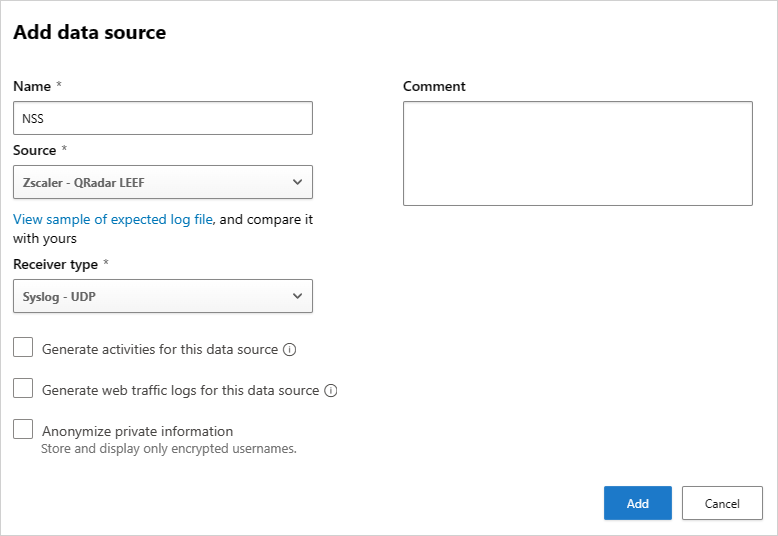Интеграция Defender for Cloud Apps со Zscaler
Если вы работаете как с Microsoft Defender for Cloud Apps, так и с Zscaler, интегрируйте их, чтобы улучшить возможности облачного обнаружения. Zscaler как автономный облачный прокси-сервер отслеживает трафик вашей организации и позволяет задавать политики для блокировки транзакций. Вместе Defender for Cloud Apps и Zscaler предоставляют следующие возможности:
- Простое обнаружение в облаке. Используйте Zscaler для прокси-сервера трафика и отправки его в Defender for Cloud Apps. Интеграция этих двух служб означает, что вам не нужно устанавливать сборщики журналов в конечных точках сети, чтобы включить обнаружение в облаке.
- Автоматическая блокировка. После настройки интеграции возможности блоков Zscaler автоматически применяются к любым приложениям, которые вы задали как несанкционированные в Defender for Cloud Apps.
- Улучшенные данные Zscalar. Улучшайте портал Zscaler с помощью Defender for Cloud Apps оценки рисков для ведущих облачных приложений, которые можно просмотреть непосредственно на портале Zscaler.
Предварительные условия
- Действительная лицензия для Microsoft Defender for Cloud Apps или действительная лицензия для Microsoft Entra ID P1
- Действительная лицензия для Zscaler Cloud 5.6
- Активная подписка Zscaler NSS
Развертывание интеграции Zscaler
На портале Zscalar настройте интеграцию Zscaler для Defender for Cloud Apps. Дополнительные сведения см. в документации по Zscaler.
В Microsoft Defender XDR выполните интеграцию, выполнив следующие действия.
Выберите Параметры Облачные>приложения>Cloud discovery>Автоматическая отправка> журнала+Добавить источник данных.
На странице Добавление источника данных введите следующие параметры:
- Имя = NSS
- Source = Zscaler QRadar LEEF
- Тип приемника = Syslog — UDP
Например:
Примечание.
Убедитесь, что источник данных имеет имя NSS. Дополнительные сведения о настройке веб-каналов NSS см. в разделе Добавление Defender for Cloud Apps веб-каналов NSS.
Чтобы просмотреть пример журнала обнаружения, выберите Просмотреть пример ожидаемого файла> журналаСкачивание примера журнала. Убедитесь, что скачанный пример журнала соответствует вашим файлам журнала.
После завершения шагов интеграции любое приложение, которое вы задали как несанкционированное в Defender for Cloud Apps, отправляется через Zscaler каждые два часа, а затем блокируется Zscaler в соответствии с конфигурацией Zscalar. Дополнительные сведения см. в разделе Санкционирование и отмена регистрации приложения.
Продолжайте изучение облачных приложений, обнаруженных в вашей сети. Дополнительные сведения и действия по изучению см. в статье Работа с облачным обнаружением.
Дальнейшие действия
Если у вас возникнут какие-либо проблемы, мы здесь, чтобы помочь. Чтобы получить помощь или поддержку по проблеме с продуктом, отправьте запрос в службу поддержки.